RTX 4060는 6월 말에 출시된 제품으로 신형 제품입니다. GTX1660 그래픽카드까지는 운영체제 설치 시 CSM을 활성화, 비활성화 상관이 없지만, RTX20 시리즈부터는 CSM을 활성화로 두게 되면 레거시 모드로 읽어내지 못해 그래픽카드 인식을 제대로 하지 못하게 되며, "Microsoft 기본 디스플레이 어댑터"로 표기되게 됩니다.
컴퓨터를 구매 후 DXGI 오류, 프레임 드롭이 생긴다면, 운영체제를 잘못 설치해서 그래픽카드 드라이버를 제대로 설치하지 못해서 발생하는 증상일 확률이 매우 높습니다.
Microsoft 기본 디스플레이 어댑터로 표기되는 이유
Microsoft 기본 디스플레이 어댑터의 경우는 그래픽카드를 제대로 인식하지 못했거나 그래픽카드 드라이버를 설치해주지 않으면 "Microsoft 기본 디스플레이 어댑터"로 표기되게 되며 정상적인 그래픽카드 작동 자체를 아예 하지 않게 됩니다.
부품은 장착되어 화면은 출력되지만, 연산이나 게임 그래픽을 구성할 수 없는 상태이기 때문에 불량이 아닌 지, 운영체제를 제대로 설치했는지를 확인하셔야 합니다.
■ 발생하는 문제
- DXGI 문제가 발생하게 됩니다.
- 게임 프레임 드롭이 발생하게 됩니다.
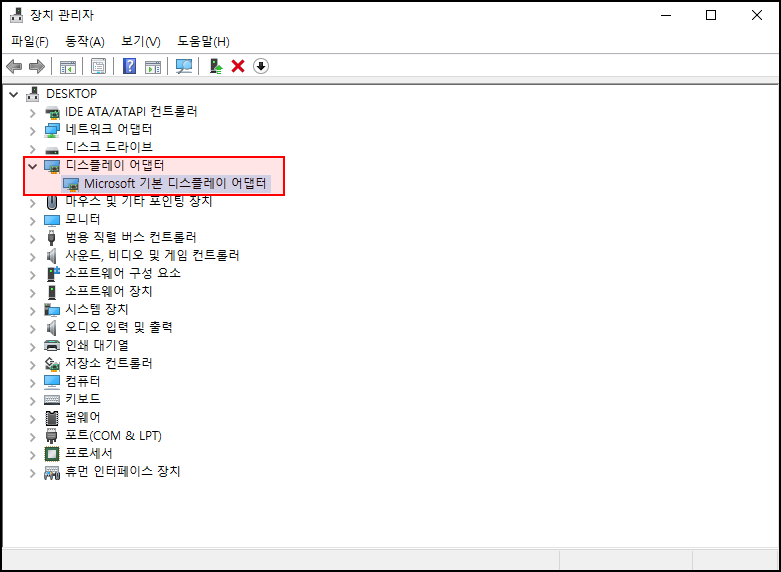
RTX 그래픽카드 드라이버 인식 안됨
RTX 그래픽카드부터는 레거시 타입으로는 정상적으로 읽어내지 못하기 때문에 그래픽카드가 제대로 읽히지 않는 경우가 발생하며, 그래픽카드 드라이버 설치 시 호환되지 않는 버전이라는 문구가 나타나게 됩니다.
즉, RTX 그래픽카드의 경우는 운영체제 설치 당시 CSM 설정을 비활성화로 두셔야 정상적으로 읽어냅니다. 일반 컴퓨터 판매점에서 설치되어 오는 경우도 이 CSM 설정이 활성화로 되어 그래픽카드가 레거시로 읽히게 설치해 주는 경우도 많습니다.
메인보드 5세대부터는 이 CSM 설정 자체가 기본값이 비활성화이기 때문에 문제가 없는데, ASUS A320M Gaming 같은 메인보드의 경우는 출시된 지 좀 오래된 보드에 속하기 때문에 RTX 그래픽카드를 사용한다면, 운영체제 설치 시 CSM을 비활성화로 두신 후 운영체제를 다시 설치해주어야 합니다.
RTX 그래픽카드 드라이버 인식 문제 해결방법
최근에 출시된 RTX 그래픽카드 중 RTX4060, RTX4060 Ti의 경우는 가장 최근에 출시된 그래픽카드 드라이버로 설치를 시도해 보시고, 동일하게 호환되지 않는 버전이라고 나타난다면 운영체제 설치 자체를 잘못한 것이기 때문에 CSM 설정을 변경하고 다시 설치해야 합니다.
■ 해결방법
- 최신버전의 그래픽카드 드라이버로 설치를 진행합니다.(신형 그래픽카드는 최신버전에서만 작동됨)
- 설치 USB를 GPT 방식으로 새로 제작합니다.
- 바이오스 진입 후 Advanced 모드로 변경합니다.
- 부팅(boot) 메뉴로 이동 후 CSM으로 이동합니다.
- CSM을 비활성화합니다.
- 동일하게 운영체제 설치를 진행합니다.
* 여기서 CSM을 비활성화하면 레거시 타입 자체를 지원하지 않고, 신형 방식으로만 지원하는 설정으로 바뀌게 됩니다. CSM을 비활성화로 두면 최신 하드웨어 인식 문제가 안 되는 증상을 해결할 수 있습니다.
'컴퓨터와 모바일' 카테고리의 다른 글
| 윈도우 업데이트 이후 소리가 안 나옴 발생원인 및 해결방법 (0) | 2023.07.19 |
|---|---|
| 디스크조각모음 하는법 및 진행 전 주의사항 (0) | 2023.07.15 |
| HPDF 프로그램 실행 중 오류가 발생했습니다. 해결방법 (0) | 2023.07.12 |
| 마우스 드래그 앤 드롭 안됨 문제 발생원인 및 해결방법 (0) | 2023.07.10 |
| 컴퓨터 메모리 부족 메시지 발생원인 및 해결방법(가상메모리) (0) | 2023.07.06 |
| 컴퓨터 종료 속도가 느려짐, 지연됨 문제 해결방법(가상메모리) (0) | 2023.07.06 |
| SSD 불량체크 및 불량섹터 확인 방법(hdtune) (0) | 2023.07.01 |
| 삼성 EVO SSD 상태 점검 방법(S.M.A.R.T.) (0) | 2023.07.01 |